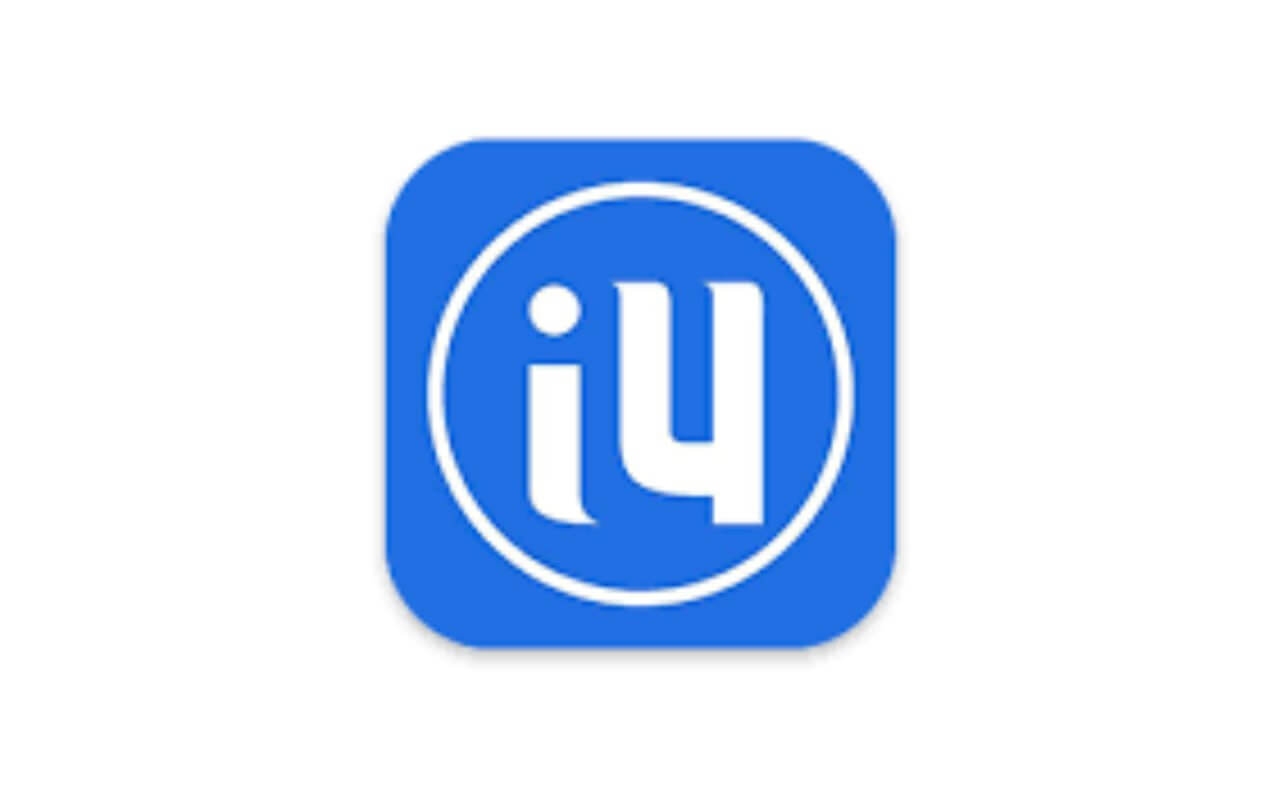爱思助手如何降级回旧版系统?

降级旧版系统的核心挑战与风险
官方通道关闭(核心障碍)
苹果对新版iOS发布后,通常会在数周至数月内关闭旧版本的官方签名验证。一旦关闭,设备无法通过任何正规途径(包括iTunes恢复模式)刷入该版本固件。爱思助手虽提供固件下载,但其操作完全依赖苹果服务器当前是否开放该版本的验证。用户常因不了解此机制,误以为爱思助手能"绕过"限制,导致操作失败。
数据丢失风险
降级本质是全新刷入旧系统。若未进行完整、有效的备份(包括数据与SHSH2 Blobs等关键验证信息),降级后将导致所有用户数据被清空。即使使用爱思助手的"保留用户资料刷机"选项(仅限小版本升降),在跨大版本降级时也极不稳定,极易引发系统崩溃或无限重启。
设备变砖风险
降级过程涉及底层固件写入。操作中断(如数据线松动、电脑死机)、选错设备型号对应的固件、或在签名关闭后强制刷机,均可能导致设备进入无法开机的"恢复模式"或"DFU模式"循环(俗称"白苹果"),严重时需专业修复甚至硬件损伤。
兼容性与功能缺失
成功降级至旧版系统后,可能面临新硬件驱动缺失(如新款AirPods功能受限)、安全漏洞无法修补、部分依赖新系统框架的App(如银行类、大型游戏)无法运行或功能异常等问题。iCloud服务的部分新特性也可能在旧系统中不可用。
保修影响
频繁或非官方途径刷机可能被苹果检测为异常操作,在特定情况下可能影响设备的官方保修状态(尽管较为少见)。
爱思助手在降级中的定位与能力
爱思助手的核心价值在于大幅简化了官方降级流程(当签名开放时),并整合了必要的辅助工具,但绝非万能钥匙:
签名状态检测(关键功能)
在"刷机越狱" -> "一键刷机"界面,爱思助手会联网检测并清晰标注当前可刷入的所有iOS版本(绿色"可刷机"标识),明确告知哪些版本因签名关闭而不可用(灰色标识)。这是判断降级是否可行的首要依据,避免了用户盲目下载固件尝试。
固件下载与管理
提供丰富的iOS历史固件库(从较新的iOS 16到更旧的iOS 12等),支持按设备型号精确下载。相较于手动寻找可靠固件源,节省时间且降低下载错误固件的风险。下载速度通常优于苹果官方服务器。
流程自动化与简化
- 一键进入DFU/恢复模式:提供图形化引导,解决用户手动操作(按键组合+计时)的困难。
- 智能刷机:自动匹配设备与固件,执行刷机指令。相较于iTunes的晦涩错误代码,爱思助手通常会给出更易懂的失败原因提示(如"请求SHSH失败"即表示签名关闭)。
- 修复模式:在刷机失败导致设备"白苹果"或卡恢复模式时,提供"退出恢复模式"、"修复刷机"等尝试性挽救方案(成功率取决于具体故障原因)。
数据备份与恢复整合
- 全备份/分类备份:降级前可进行完整设备备份(类似iTunes),或选择性备份照片、通讯录、备忘录等单项数据。
- 重要提示:降级后,无法直接恢复高版本系统创建的备份文件!爱思助手虽提供"分类恢复"功能(如单独恢复照片),但应用数据、系统设置等无法完整迁移。这是iOS限制,非工具缺陷。用户需接受降级后数据环境"重置"的现实,或依赖iCloud同步部分内容(如联系人、日历)。
使用爱思助手安全降级
事前准备:
- 确认签名状态:打开爱思助手 -> "刷机越狱" -> "一键刷机"。在"选择固件版本"区域,查找目标旧版本旁是否有绿色"可刷机"标识。若无,则放弃降级计划。
-
完整备份数据(至关重要!):
- 推荐使用iTunes进行加密备份:连接设备到电脑 -> 打开iTunes -> 选择设备 -> 勾选"加密本地备份" -> 设置密码 -> 点击"立即备份"。加密备份能保存健康数据、Wi-Fi密码等高敏感信息。
- 爱思助手补充备份:进行"全备份"或按需进行"分类备份"。双重备份更保险。切勿依赖"保留用户资料刷机"进行大版本降级!
- 下载目标固件:在爱思助手"一键刷机"界面,确认目标版本可刷后,点击其右侧的"下载"按钮。确保下载的固件文件名与您的设备型号(如iPhone14,2)完全匹配。
环境准备:
- 使用原装或MFi认证数据线,连接至电脑稳定USB端口(建议后置)。
- 关闭电脑杀毒软件/防火墙(临时),防止干扰连接。
- 确保设备电量 >50%。
- 在iPhone上关闭"查找我的iPhone"(设置 -> Apple ID -> 查找 -> 查找我的iPhone -> 关闭)。
降级操作流程:
- 启动刷机流程:在爱思助手"一键刷机"界面,勾选已下载好的目标旧版本固件。
-
选择刷机模式(关键决策):
- 常规快速刷机(推荐):标准流程,会清除所有数据。适用于已备份或接受数据清空的用户。这是最稳定、成功率最高的方式。
- 保留用户资料刷机(高风险!):仅建议在极小版本升降级(如iOS 16.1 -> 16.0.1)且签名开放时谨慎尝试。跨大版本(如iOS 17 -> iOS 16)或签名刚关闭不久时使用,极易导致系统崩溃、应用闪退、数据错乱。强烈不推荐用于降级主要目的!
- 防数据恢复刷机:在清除数据基础上额外覆写,保障隐私安全,对降级本身无额外作用。
- 进入DFU/恢复模式:点击"立即刷机" -> 爱思助手将弹出清晰图文/视频指引,引导您将设备置于所需的模式(通常DFU模式成功率高)。严格按步骤操作。
- 执行刷机:设备进入模式后,爱思助手自动开始刷机。界面显示详细进度条、当前操作(如发送iBSS、写入系统文件等)及预计剩余时间。此过程严禁断开数据线或操作设备电脑!
- 完成与激活:刷机成功,设备自动重启进入初始设置界面(Hello屏幕)。按提示激活设备(需Apple ID密码),并设置为新iPhone。
数据还原(有限):
- 无法恢复高版本备份:不要尝试在设置过程中恢复之前iTunes/爱思助手的全备份。
- 利用iCloud:登录Apple ID后,可选择从iCloud恢复联系人、日历、照片(若开启iCloud照片)、备忘录等同步内容。
- 爱思助手分类恢复:可尝试将之前备份的照片、音乐、视频等单项数据恢复到设备。应用需重新下载,聊天记录等应用数据通常无法恢复。